Dessin et impression 3D (CEA des Patriotes)
FGA - Laboratoire créatif - 29 novembre
Publié le vendredi 29 novembre 2024
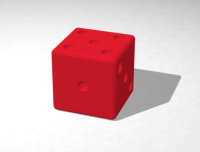
29 novembre [8h30 à 12h00]
Dessin 3D
Tinkercad
- Simple, gratuit et apprentissage rapide
- Création et gestion de classe
- Création rapide pour faire de l’impression 3D
- Suite Tinkercad intéressante
Défis
- Création d’un compte dans Tinkercad
- Défi #0 : On clique partout dans l’application
- Défi #1 : Porte-clés personnalisé ou autre dans la présentation ci-dessous
Afficher plein écran
Copie Présentation Google
Copie PowerPoint
Autres logiciel de dessin 3D disponibles
- Onshape
- SculptGL
- BlocksCAD
- Tinkercad Codeblocks
- SketchUp
- Fusion 360
- Autodesk Inventor
- GeoGebra
- Minecraft
- Blender
Ressources dessin 3D
- Autoformation sur TinkerCad (Campus RÉCIT)
- Document : Initiation à Tinkercad 3D
- Autoformation Onshape (Campus RÉCIT)
- Autoformation Blockscad (programmer son dessin ! Pour les audacieux/matheux) (Campus RÉCIT)
- Autoformation Autodesk Inventor (Campus RÉCIT)
Impression 3D
Pour débuter, prévoir l’impression de petites pièces simples ne demandant pas trop de modifications aux paramètres d’impression.
Exportation en format STL
Format de fichier 3D le plus commun pour l’impression 3D.
Voir cette page pour l’exportation à partir de différentes applications.
Le format .obj est également populaire
Des fichiers STL gratuits
Cette page offre une liste d’endroits où l’on peut trouver des fichiers en format .stl gratuits.
Le tranchage
Pour transmettre correctement les instructions d’impression à l’imprimante, il faut utiliser une application de tranchage « slicer ». Cette application permet l’ajustement de plusieurs paramètres d’impression (type de filament, température de la buse, température du plateau, ajouts de supports, remplissage, etc.).
Pour les modèles d’imprimante FlashForge, l’utilisation de l’application de tranchage FlashPrint est conseillée. Voir le tutoriel de l’application MP Flashprint (application similaire) pour plus de détails.
Pour le modèle FlashForge Inventor II, le fichier de tranchage est envoyé à l’imprimante en utilisant une clé USB.
Entretien et nettoyage
Cette section de l’autoformation présente l’entretien et le nettoyage à faire sur une imprimante 3D. Le nettoyage présenté dans cette section est bon pout l’entretien général de n’importe quelle modèle d’imprimante 3D.
Ressources
- On ouvre la boîte (Inventor II)
- Des procédures du KRËOLab
- Laboratoire créatif RÉCIT (quelques idées de projets)
- Autoformation : Maîtrise de l’impression 3D : compétences essentielles et pratiques avancées
- Autoformation : Modélisation et impression 3D
- Modéliser des objets en 3 dimensions (FGA/BlocksCAD)
- Achat de filament
Laboratoire créatif
- Laboratoire créatif du RÉCIT
- Un laboratoire créatif en FGA au CEA de la Vallée
- Guide d’implantation des laboratoires créatifs
- Espace RÉCIT créatif (FGA)

Pour demander votre badge appropriation sur Campus RÉCIT,
- Avoir un compte sur le Campus RÉCIT.
- S’inscrire à cette formation.
- Visiter cette page pour obtenir le badge.
 Sauf avis contraire, le contenu du site du RÉCIT MST est mis à disposition selon les termes de la
licence Creative Commons Paternité - Pas d'Utilisation Commerciale -
Partage des Conditions Initiales à l'Identique 4.0 International.
Sauf avis contraire, le contenu du site du RÉCIT MST est mis à disposition selon les termes de la
licence Creative Commons Paternité - Pas d'Utilisation Commerciale -
Partage des Conditions Initiales à l'Identique 4.0 International.Ministère de l'Éducation © Gouvernement du Québec, 2025
